Scommetto che vuoi vedere un bel film sul tuo PC, ma ti mancano i codec per Windows Media Player e quindi il tuo computer, non ne vuole sapere di aprire il file. Sei nella classica situazione di dover scaricare i codec video ed audio per Windows.
Da quando abbiamo la connessione ad internet, possiamo navigare tra milioni di siti e avere a disposizione tutti i filmati che desideriamo, succede, però, che gli sviluppatori rilasciano continuamente aggiornamenti, creano formati audio e video nuovi o modificano quelli esistenti, il rischio è che quel contenuto non venga più supportato dal PC, in questo caso cosa fare?
La soluzione migliore è K Lite Codec, che in pochi minuti ti permetterà di riprodurre qualsiasi formato audio e video rendendolo di nuovo compatibile con il proprio computer, come?
Segui tutto ciò che ti dirò in questa guida, ci vorranno cinque minuti, perché così avrò il tempo di spiegarti tutto ciò che devi sapere su questi particolari codec, altrimenti clicca su k lite codec pack download, per saltare direttamente alla sezione per scaricare i codec.
Indice:
K lite codec pack cos’è? Ti spiego cos’è un codec
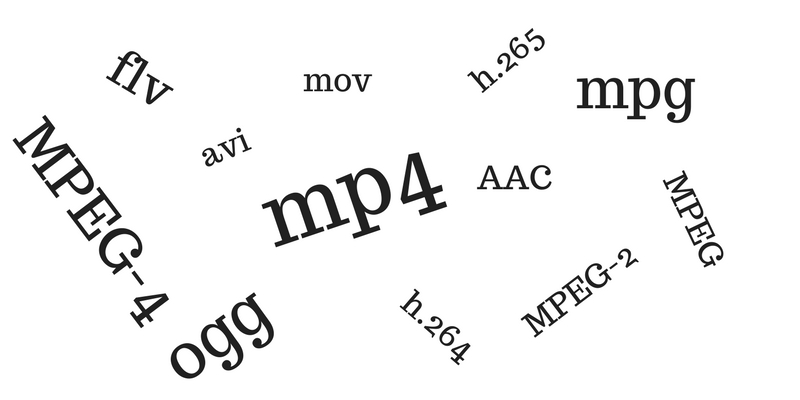
Prima di parlarti di K Lite Codec, vorrei farti capire cosa sono i codec e come funzionano sul pc.
Un Codec è un qualunque meccanismo software o hardware capace di codificare e decodificare delle informazioni in modo da consentire la lettura o l’aggiunta a un supporto di storage.
Nel caso dei codec video, si tratta del cambio di compressione tra un formato video e audio a un altro, in termini più semplici?
Un video codificato in DivX non avrà la stessa qualità di un DV, ma quest’ultima avrebbe un peso in GB troppo grande, per cui la compressione ha agevolato di gran lunga la possibilità di diffondere video sui supporti che conosciamo e utilizziamo spesso come CD, DVD e Blu-ray.
Il tuo PC non riproduce correttamente video e audio?
Niente panico, c’è bisogno di un nuovo codec, un file che permetterà di riconoscere il formato audio e video, ma sapere quale serve può essere difficile.
Ecco perché ritornano molto utili le raccolte di codec che alcuni sviluppatori aggiornano con frequenza, in modo da permette agli utenti di disporre sempre dei più recenti e di non avere problemi con la riproduzione di contenuti multimediali.
Una delle più famose raccolte di codec è K Lite Codec Pack, la soluzione rapida, immediata ed efficace per risolvere il tuo problema di incompatibilità con il formato che stai provando a riprodurre.
Come funziona K Lite Codec Pack?

K Lite Codec Pack raccoglie i codec e i filtri vari che ti permetteranno la riproduzione di qualsiasi tipo di contenuto presente sul computer, il pacchetto ha varie declinazioni e sono: Basic, Standard, Full e Mega.
La versione Basic riunisce tutti i codec più utilizzati, mentre quelle Standard, Full e Mega hanno più filtri e codec, ma solitamente sono quelli che vengono utilizzati di meno.
Entriamo più nello specifico:
- Basic: riproduzione dei formati più comuni come AVI, MKV, MP4, OGM e FLV.
- Standard: riproduce gli stessi formati della versione Basic ma con un supporto maggiore ad altri, questa versione è pensata per l’utente medio.
- Full: supporta numerosi formati audio e video ed ha anche un supporto per l’encoding, consigliata a utenti che fanno video editing e decodifica.
- Mega: in questa versione troviamo tutti i contenuti di K Lite Codec Pach Full e Real Alternative.
Come posso installare il pacchetto K Lite Codec sul mio PC?
L’installazione del pacchetto K Lite Codec sul pc è molto semplice, si tratta di pochi passaggi ma devi prestare un po’ di attenzione.
Questo perché essendo un progetto free, potrebbe venir chiesto di installare qualche software aggiuntivo oppure ti si potrebbe visualizzare della pubblicità invasiva; basta leggere accuratamente ogni schermata per evitare brutte sorprese.
Per scaricare gratuitamente K Lite Codec dovraicliccare qui, poi avviare il setup, durante questa fase ti verrà richiesto di configurare alcuni parametri, dovrai scegliere il lettore multimediale di default con cui si riproducono file audio e video e associare i file a quel lettore.
Di solito su Windows parliamo sempre di Windows Media Player oppure VLC.
Ti metto ancora una volta il link per il download per sicurezza:
k lite codec pack download | LINK
Dopo che hai impostato tutti i parametri di cui necessiti, verranno installati i codec, il tutto in maniera abbastanza veloce.
Ho fatto uno sbaglio di configurazione e voglio cambiare un parametro, cosa faccio?
Nel caso vuoi cambiare nuovamente le impostazioni, K Lite Codec Pack è dotato di un comodissimo pannello da utilizzare in qualunque momento lo si necessiti.
Questa guida vi è stata utile? Siete riusciti a installare correttamente K Lite Codec sul tuo pc? Facci sapere se sei riuscito a portare a termine l’operazione seguendo i nostri consigli.
Lascia un commento